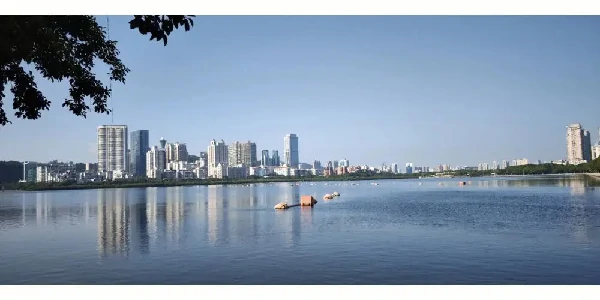win10电脑如何重装win10系统 win10云重装和本地重装的区别
淘宝搜:【天降红包222】领超级红包,京东搜:【天降红包222】
淘宝互助,淘宝双11微信互助群关注公众号 【淘姐妹】
win10系统重装方法如下
第一步:下载安装好*桃U盘启动盘制作工具,制作一个U盘启动盘,建议U盘内存在8G以打开浏览器,搜索“*桃官网”,进入官网后,在首页点击“完整版”下载
第二步:下载好win10系统的镜像(建议大家在MSDN下载),并将文件存放在U盘启动盘中
第三步:将制作好的U盘启动盘插入笔记本的USB接口,按U盘启动快捷键进入设置U盘界面,选择U盘作为第一启动项
接着进入*桃winpe界面,选择【1】回车进入下一步
第四步:进入后打开*桃winpe装机工具,将下载好的win10系统镜像安装到C盘,点击“执行”,接着跳转到第七步
注意:若没准备好系统镜像,在联网的状态下可选择“系统下载”,请略过第四步转至第五步进行以下操作
第五步:选择在线系统下载,在众多的系统中选择“Windows 10 【【微信】】 1803 64位简体中文”安装进入下一步
第六步:下载完成后点击“立即安装”
第七步:接着程序执行会弹出提示框,勾选后点击“是”
第八步:安装完成后重启笔记本,并拔掉U盘
第九步:重启后将进入重装系统的另一阶段,当进入win10系统桌面后即表示重装成功了。
win10系统如何重装
windows 10操作系统使用久了,难免会出现这样那样的问题,这时,就需要重新安装windows 10,让它恢复往日的快捷顺畅。
一、电脑可以启动情况下重装Windows 10的方法
如果电脑使用正常,可以顺利启动到Windows 10,请进入开始―设置―更新和安全,在左侧列表中单击“恢复”,然后你可以使用“重置此电脑”选项,它允许你可以选择是否保留你的文件和程序。
二、电脑无法启动进入Windows 10的重装方法
如果电脑无法进入Windows 10,请按照以下步骤操作:
首先,打开计算机并查找Windows徽标之前出现的任何消息,有些笔记本电脑和个人电脑配有“隐藏式”硬盘,是Windows的完整备份。通常会有一条消息,例如“按F10恢复选项”。每台电脑都不同,但你可以找到将电脑重置为出厂设置的选项,这样做是为了删除硬盘驱动器上的所有内容并将隐藏的Windows版本重新复制到硬盘驱动器上,这样你的计算机就会与它出厂的那天完全相同。
也可以尝试按F8键访问高级启动选项菜单,其中包括“修复计算机”选项。
如果这些都不起作用,请尝试以下步骤:
1.下载微软的媒体创建工具,它将创建一个带有Windows 10的可启动U盘。如果你的计算机无法启动到Windows,则可能需要使用工作计算机来执行此操作。保持此驱动器安全,以便将来重新安装。你还可以使用该驱动器升级现有的Windows安装,只需在运行Windows 7或8时从驱动器运行Setup.exe即可。
2.从U盘启动不工作的电脑。但在此之前,请确保已备份所有内容,因为该过程将擦除C盘驱动器,如果你尚未备份任何文件,则需要卸下硬盘驱动器并将其连接到正常工作的电脑才能将其复制。
3.如果电脑无法从U盘启动,请按Delete、F2(或启动屏幕上显示的键)进入BIOS,然后查找“boot”或“startup”选项,可以在其中选择可移动USB驱动器作为第一个启动设备。
4.当电脑从U盘成功启动后,将看到一个Windows徽标,然后会出现一个选择语言的屏幕,只需按照说明操作,但请确保选择正确的硬盘驱动器和安装Windows的分区。如果它是一个新的驱动器,它将是空白的,因此你选择唯一可用的选项:大的未分配空间。
5.安装开始后,电脑将重新启动,你将看到Windows徽标和大型循环进度指示器。请注意安装,因为它会重新启动计算机几次,并可能会要求你删除DVD或闪存驱动器。
1.阅后如果喜欢,不妨点赞、收藏、评论和关注一下。
2.如果喜欢玩软件,请关注本头条号阅读相关文章。
3.在学习中有什么问题,欢迎与我沟通交流,今日头条号搜索【微课传媒】,我在这里等你哟!
win10系统如何重装
备份还原
win10系统如何重装
1.用微软官方办法我认为比PE简单易懂,而且是官方原版,所以做的是这个教程,并不是否认PE,刻录ISO等方法,这些方法反而兼容性更好,同样推荐使用。
2.msdn等官方镜像网站系统来源同样是微软,各有优缺点,没必要为此争论。
3.BIOS模式下的Windows只允许被装在MBR分区表下面。
UEFI模式下的Windows只允许被装在GPT分区下。
提示不让装会跟着提示格式化,格一下就可以了。
4.win10系统内直接安装,高级启动以及重置等方法同样很好用,而且简单到不需要再专门出一个教程去教授,我提供的只是一个通用解决方法。
win10电脑还原了怎么激活windows win10一键重装系统步骤图解
win10电脑还原怎么弄,win10还原后会怎么样,window10还原完系统,win10还原了一晚上还在还原有网友的电脑bios支持uefi模式,想要给电脑安装win10原版32位系统体验,但是不知道uefi怎么安装win10原版32位系统。下面小编就给大家演示下win10 uefi安装32位系统教程。
一、安装准备
1、支持uefi模式的电脑,8G容量U盘
2、win10 32位原版系统uefi启动盘制作:
二、bios启动设置
如果你的BIOS里有这些选项请设置如下:
Secure Boot 设置为Disabled【禁用启动安全检查,这个最重要】
OS Optimized设置为Others或Disabled【系统类型设置】
CSM(Compatibility Support Module) Support设置为Yes或Enabled
UEFI/Legacy Boot选项选择成Both
UEFI/Legacy Boot Priority选择成UEFI First
三、uefi安装win10原版镜像步骤
1、制作好win10 uefi启动U盘之后,新主板默认都支持uefi启动,插入U盘启动电脑后按F12、F11、Esc等快捷键弹出启动菜单,选择带有UEFI前缀的U盘启动项,回车。
2、然后选择第一项pe系统回车进入。
3、进入pe系统后,打开桌面上的小白装机工具,然后选择需要安装的win10 32位系统点击安装到系统盘c盘。
4、等待提示安装完成后,选择立即重启电脑。
5、无需操作,耐心等待进入到win10系统桌面即表示安装成功。
如何装win11?看这里,直接安装无需顾虑微软推送的升级限制